
Orodha ya maudhui:
- Mwandishi John Day [email protected].
- Public 2024-01-30 12:50.
- Mwisho uliobadilishwa 2025-01-23 15:11.


Katika mafunzo haya nitakuonyesha jinsi ya kufanya switch ya waya kutumia ESP8266. media ya mawasiliano ambayo nitatumia ni mtandao wa WiFi.
Katika mafunzo ya awali nilijadili juu ya kutumia ESP8266 kuwasiliana kwa kutumia mtandao wa WiFi. Unaweza kusoma nakala hii kwanza ili kuongeza ufahamu juu ya njia zinazofanya kazi za ESP8266 za kuwasiliana kupitia mitandao ya WiFi.
- Unda Kituo cha Ufikiaji cha WiFi na Toa Seva ya Wavuti kwenye NodeMCU V3
- Unganisha ESP8266 kwenye Mtandao wa WIFI
- Njia zote mbili katika ESP8266
Hatua ya 1: Sehemu inayohitajika




Vipengele unavyohitaji kwa mafunzo haya:
- NodeMCU ESP8266
- LED za 5mm za Bluu
- kupinga 330 Ohm
- Jumper Wire
- Bodi ya Mradi
- USB ndogo
- Laptop
Hatua ya 2: Unganisha Vipengele vyote

Picha hapo juu ni mpango wa mzunguko ambao utatumika.
Katika mafunzo haya nilitumia Pin D0 kama Pato.
Hatua ya 3: Programu
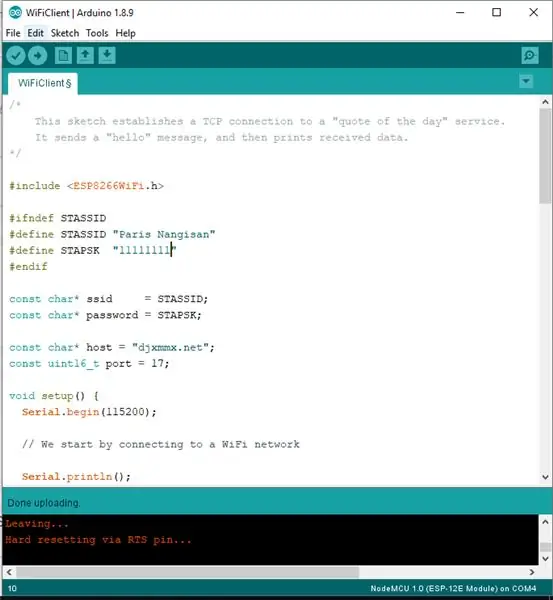
Kwa mafunzo haya nitatumia Njia ya Kituo cha Wifi kwenye ESP8266. Kwa hali hii, tunaweza kutengeneza Kubadilisha bila waya bila kutumia mitandao ya mtandao. Lakini swichi inaweza kutumika tu kwenye mtandao wa karibu kati ya Simu ya Mkondoni na ESP8266.
Nimekupa Mchoro ambao unaweza kupakua hapa chini.
Kabla ya kupakia mchoro kwa NodeMCU. Hakikisha bodi ya NodeMCU imeongezwa katika Arduino IDE. Ikiwa haujapata tayari unaweza kuona njia katika hii atikel "Anza na ESP8266 (NodeMCU Lolin V3)"
Hatua ya 4: Fikia ukurasa wa wavuti
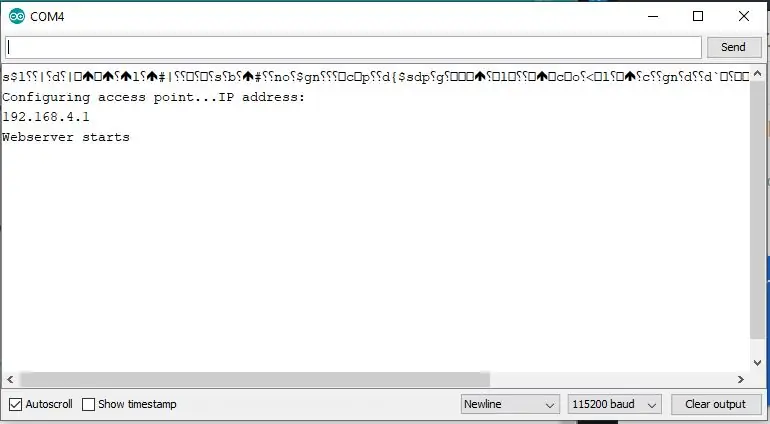
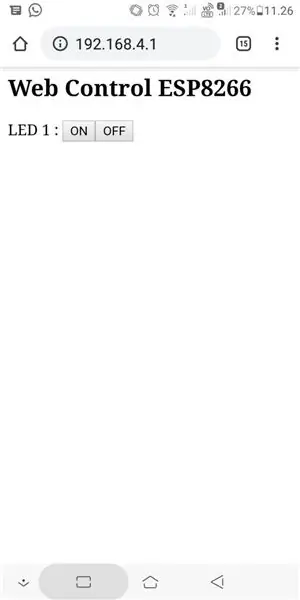
Hapa kuna jinsi ya kutumia swichi hii isiyo na waya:
Baada ya Mchoro kupakiwa kwa mafanikio
- Fungua menyu ya Wifi kwenye simu ya android
- Unganisha simu ya android kwa SSID "NodeMCU"
- Fungua Monitor Monitor juu ya Arduino
- Tazama anwani ya IP iliyoonyeshwa
- Fungua kivinjari kwenye simu ya android
- Ingiza anwani ya IP kwenye serial serial (192.168.4.1)
- Kisha ukurasa wa wavuti utaonekana kudhibiti LED
Hatua ya 5: Matokeo


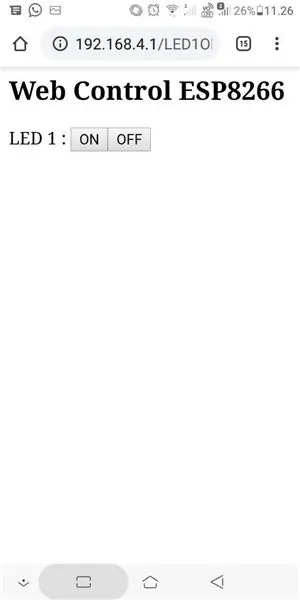
Ili kuwasha LED, bonyeza kitufe cha "on"
Ili kuzima LED, bonyeza kitufe cha "kuzima"
Ilipendekeza:
Jinsi ya Kufanya Spike Buster Iliyodhibitiwa Kijijini au Bodi ya Kubadilisha Kutumia Standalone Atmega328P: Hatua 6 (na Picha)

Jinsi ya kutengeneza Spike Buster inayodhibitiwa kwa mbali au Bodi ya Kubadilisha Kutumia Standalone Atmega328P: Katika mradi huu nitaonyesha jinsi ya kujenga Spike Buster inayodhibitiwa kijijini au Bodi ya Kubadilisha kwa kutumia Standalone Atmega328P. Mradi huu umejengwa kwenye Bodi ya PCB Maalum na vifaa vichache sana. Ikiwa unapendelea kutazama video basi nimeingiza sawa au
GUSA BONYEZA - Jinsi ya Kufanya Kubadilisha Kugusa Kutumia Transistor na Breadboard. 4 Hatua

GUSA BONYEZA | Jinsi ya Kufanya Kubadili Kugusa Kutumia Transistor na Breadboard. Kitufe cha kugusa ni mradi rahisi sana kulingana na matumizi ya transistors. Transistor ya BC547 inatumika katika mradi huu ambao hufanya kama swichi ya kugusa.HAKIKISHA KUTAZAMA VIDEO ITAKAYOKUPATIA MAELEZO KAMILI KUHUSU MRADI HUO
Jinsi ya Kufanya Nuru ya Kubadilisha 220v Kubadilisha Nuru Kutumia Relay: Hatua 8

Jinsi ya Kufanya Nuru ya Kubadilisha 220v Kugusa Nuru Kutumia Kupitisha: Jinsi ya kufanya swichi ya kugusa kwa taa 220v ukitumia bodi ya kupokezana na transistor ya mosfet Ni mradi rahisi sana na salama kwa sababu nguvu kuu ya 220v imetengwa na nguvu ya dc 5vLakini kwanza, wacha tuchukue hatua kwa hatua
Jinsi ya Kufanya Kubadilisha Kugusa Kutumia Mosfet Moja: Hatua 4 (na Picha)

Jinsi ya Kufanya Kubadili Kugusa Kutumia Mosfet Moja: JINSI YA KUTENGENEZA BONYEZA KWA KUTUMIA MTUMIAJI MMOJA TU WA MOSFET Kwa njia nyingi, MOSFET ni bora kuliko transistors za kawaida na katika projekta ya leo ya transistor itaonyesha jinsi ya kutengeneza swichi rahisi ya kugusa ambayo itachukua nafasi ya swichi ya kawaida na h
Jinsi ya kusanikisha Kubadilisha Kubadilisha kuwa Les Paul kwa Usahihi (hakuna kuchimba visima): Hatua 5

Jinsi ya Kusanikisha Kubadilisha Badilisha Kuwa Les Paul Usahihi (hakuna kuchimba visima): sawa nitakuonyesha jinsi ya kufunga swichi ya kuua katika paul kwa usahihi, nitumie barua pepe ikiwa una maswali yoyote au shida ([email protected])
